Minecraft obsługuje wszystkie rodzaje opcji dostosowywania. Ogólnie rzecz biorąc, dostosowany świat w Minecraft może powodować powolną pracę aplikacji i przeciąganie systemu, ale rzadko coś psuje. To powiedziawszy, jeśli grasz w określonym świecie od dłuższego czasu, możesz na wszelki wypadek chcieć go poprzeć. Można wykonać kopię zapasową wszystkich utworzonych przez siebie światów lub tylko jednego określonego świata. Oto, w jaki sposób możesz tworzyć kopie zapasowe i przywracać światy Minecraft w systemie Windows 10.
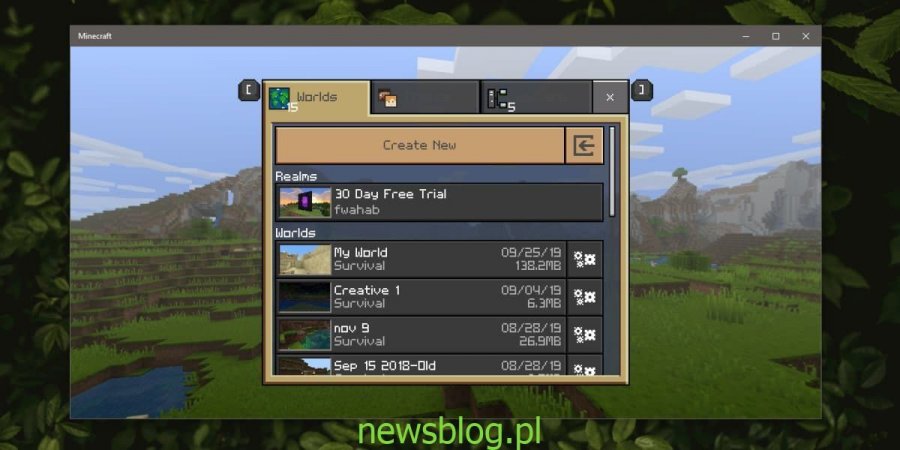
Ta metoda dotyczy aplikacji Minecraft UWP. Możliwe jest tworzenie kopii zapasowych i przywracanie światów w wersji Java, i jest to równie łatwe, ale ten post dotyczy wersji aplikacji Windows 10 UWP.
Utwórz kopię zapasową Minecraft World
Otwórz Eksploratora plików i kliknij wewnątrz paska lokalizacji. Wprowadź następującą ścieżkę i naciśnij klawisz Enter.
%LocalAppData%PackagesMicrosoft.MinecraftUWP_8wekyb3d8bbweLocalStategamescom.mojangminecraftWorlds
Tutaj zobaczysz foldery. Każdy folder reprezentuje jeden świat. Aby utworzyć kopię zapasową wszystkich światów utworzonych w Minecraft, skopiuj wszystkie te foldery w miejscu, w którym nie zostaną przypadkowo usunięte.
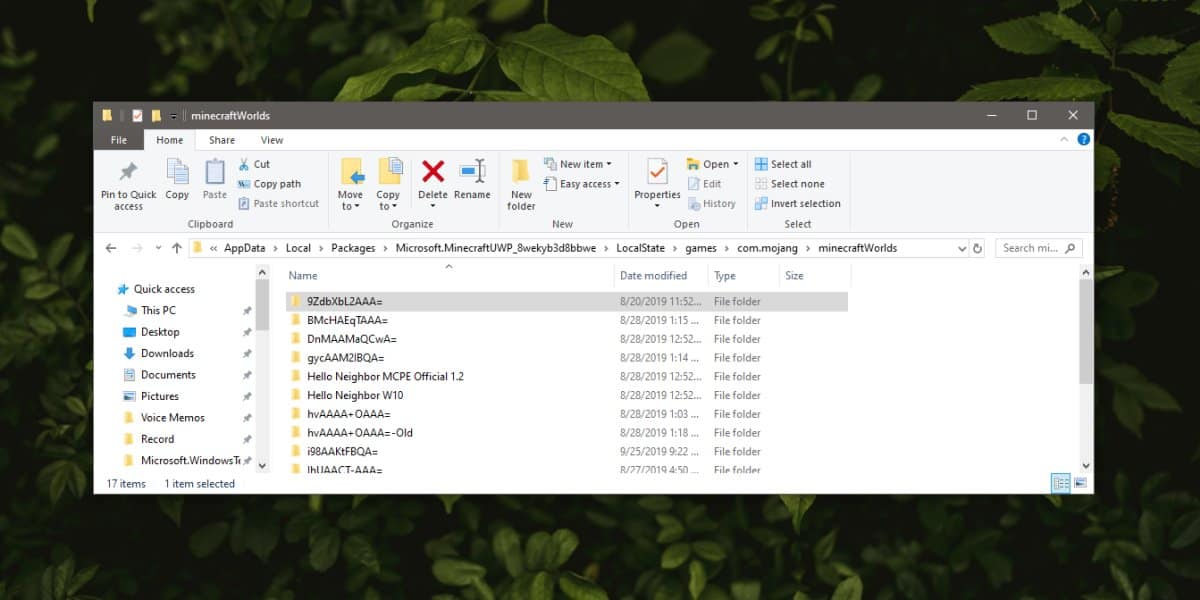
Aby utworzyć kopię zapasową jednego świata, musisz go najpierw zidentyfikować. Otwórz folder, a w środku poszukaj pliku tekstowego o nazwie „nazwa poziomu”. Otwórz go, a w środku zobaczysz nazwę świata. Nazwa będzie pasować do tego, co wpisałeś w Minecraft, kiedy stworzyłeś świat.
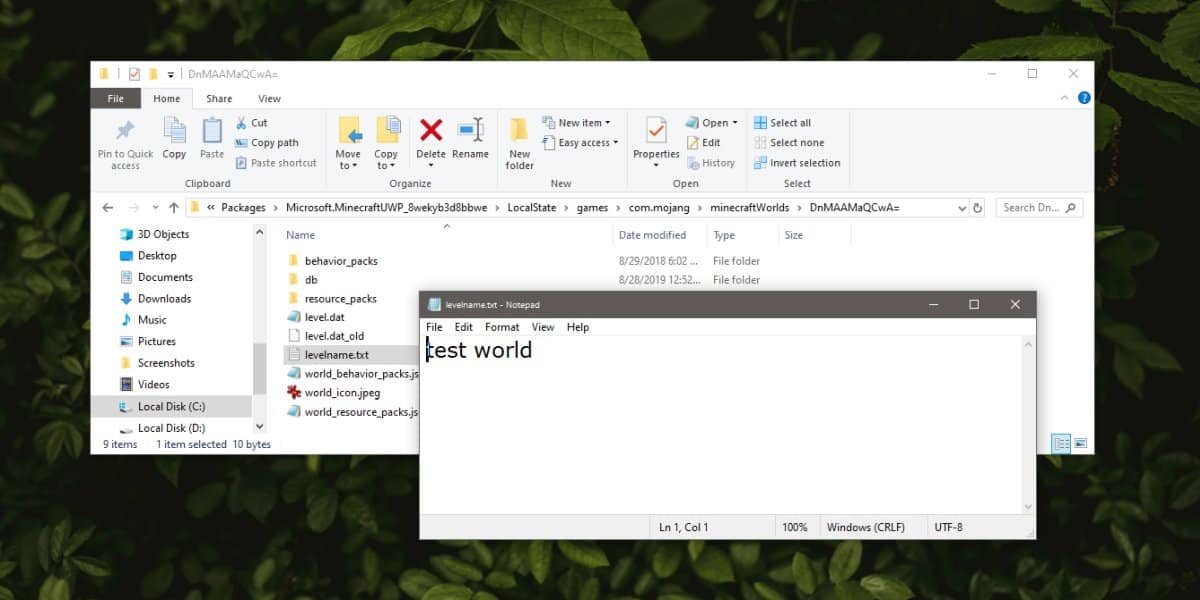
Po zidentyfikowaniu musisz skopiować folder tylko w inne miejsce.
Przywróć świat Minecraft
Przywracanie świata Minecraft jest tak proste, jak tworzenie kopii zapasowej. Upewnij się, że masz zainstalowaną aplikację w systemie, ale nie otwieraj jej, gdy próbujesz przywrócić świat. Światy można przywracać zbiorczo, tj. w wielu światach naraz lub jednym naraz.
Otwórz Eksploratora plików i wprowadź następujące informacje na pasku lokalizacji. Naciśnij Enter.
%LocalAppData%PackagesMicrosoft.MinecraftUWP_8wekyb3d8bbweLocalStategamescom.mojangminecraftWorlds
Skopiuj kopię zapasową świata (lub światów), który zrobiłeś wcześniej, do tego folderu. Ostrzegamy, że jeśli masz już nowszą wersję tego samego świata zapisaną w tym folderze, zostanie ona zastąpiona i nie będzie możliwości odzyskania go. Tej samej metody można użyć do skopiowania świata z jednego komputera z systemem Windows 10 na inny.
Przywracanie światów i wersji aplikacji
Minecraft jest wciąż w fazie rozwoju. Cały czas dodawane są nowe moby, biomy i bloki konstrukcyjne. W związku z tym, jeśli zdarzy się, że skopiujesz lub przywrócisz świat, który zawiera bloki z nowszej wersji Minecraft, ale uruchomiona aplikacja jest starsza, możesz skończyć z brakującymi blokami.
Załóżmy na przykład, że zbudowałeś swój dom przetrwania z desek z ciemnego drewna dębowego, a Minecraft później go przerywa lub usuwa, lub masz starszą wersję aplikacji sprzed dodania bloku. W takim przypadku deski będą puste (pozostawiając cię bezdomnego) lub mogą zostać zastąpione jakimś domyślnym blokiem. Minecraft zwykle nie przerywa typu bloku, więc naprawdę musisz się martwić, że uruchomisz odpowiednią wersję Minecraft.
newsblog.pl
newsblog.pl
newsblog.pl
Maciej – redaktor, pasjonat technologii i samozwańczy pogromca błędów w systemie Windows. Zna Linuxa lepiej niż własną lodówkę, a kawa to jego główne źródło zasilania. Pisze, testuje, naprawia – i czasem nawet wyłącza i włącza ponownie. W wolnych chwilach udaje, że odpoczywa, ale i tak kończy z laptopem na kolanach.